Cómo usar el escáner de virus en cPanel
Este artículo describe cómo usar el escáner de virus en cPanel para escanear los archivos de su cuenta en busca de virus, troyanos y otros tipos de malware. Puede escanear archivos de correo electrónico, archivos en directorios web y FTP públicos, o toda su cuenta.
De forma predeterminada, el escáner de virus cPanel no está instalado en la nube ni en los servidores dedicados. Si tiene uno de estos tipos de cuenta y desea que se instale esta función, abra un ticket de soporte y lo instalaremos por usted.
Lo que busca el antivirus
El escáner de virus en cPanel busca virus, troyanos, malware y otras amenazas. Lo hace mediante el uso de bases de datos de varias fuentes:
- ClamAV:Clam AntiVirus es un programa de código abierto que puede detectar una amplia variedad de amenazas. Para obtener más información sobre ClamAV, visite http://www.clamav.net.
- R-fx Networks:esta base de datos de definiciones de virus está diseñada para entornos de alojamiento compartido. Para obtener más información sobre el proyecto de detección de malware de Linux de R-fx Networks, visite http://www.rfxn.com/projects/linux-malware-detect/.
Ejecución de un análisis antivirus
Para ejecutar un análisis de virus, siga estos pasos:
- En la sección Avanzado de la pantalla de inicio de cPanel, haga clic en Explorador de virus.
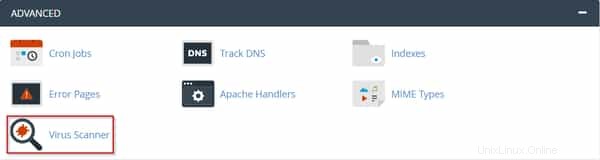
- En Iniciar un nuevo escaneo, seleccione el directorio que desea escanear:
- Escanear correo:esta opción escanea el correo directorio en su cuenta, en busca de virus en los mensajes de correo electrónico entrantes y salientes
- Debe ejecutar este análisis si uno de sus destinatarios informa que recibió un virus suyo
- Escanear todo el directorio de inicio:esta opción escanea todos los archivos de su cuenta
- Escanear espacio web público:esta opción escanea el public_html directorio en su cuenta, en busca de archivos de sitios web infectados
- Debe ejecutar este análisis con frecuencia para verificar si alguno de los archivos de su sitio web está infectado con virus conocidos
- Escanear espacio FTP público:esta opción escanea el public_ftp directorio en su cuenta, en busca de archivos infectados
- Solo necesita ejecutar este análisis si comparte archivos mediante FTP.
- Escanear correo:esta opción escanea el correo directorio en su cuenta, en busca de virus en los mensajes de correo electrónico entrantes y salientes
- Haga clic en Escanear ahora
- Si hay muchos archivos en el directorio, la exploración puede tardar algún tiempo en completarse

- Si el análisis de virus encuentra algún archivo infectado, puede especificar qué hacer con los archivos:
- Cuarentena:cuando se selecciona esta opción, el detector de virus mueve el archivo al directorio de cuarentena. El directorio de cuarentena se encuentra en/home/nombre de usuario /quarantine_clamavconnector, donde el nombre de usuario representa el nombre de usuario de su cuenta.
- Destruir:cuando se selecciona esta opción, el antivirus elimina el archivo infectado
- Ignorar:cuando se selecciona esta opción, el antivirus no modifica el archivo infectado.
- Para completar el proceso de análisis de virus, haga clic en Proceso de limpieza.